Nors daugelis iš mūsų vis dar pasikliaujame trečiųjų šalių programų diegimu tiesiogiai iš kūrėjų, pradėjome matyti programų platinimo pokyčius „Mac“. Po to, kai buvo paskelbta apie M1 lustą ir dėl to, kad jis pagrįstas ta pačia architektūra kaip ir „iPhone“ procesorius, tai leido programų kūrėjams išleisti programas visose trijose platformose.
Turinys
- Susiję skaitymai
- Kas yra „TestFlight“?
-
Kaip naudoti „TestFlight“, skirtą „Mac“.
- Prisijunkite prie „TestFlight Beta“.
- Pateikti atsiliepimą
- Palikite „TestFlight Beta“ programą
- Susiję įrašai:
Susiję skaitymai
- Geriausios programos, skirtos iOS 15 ir iPadOS 15
- Kaip išbandyti „iPhone“ programų beta versiją
- Kaip atnaujinti į MacOS Monterey
- Geriausios „Mac“ programos, palaikančios „macOS Monterey“ sparčiuosius klavišus
- Kaip paleisti „AirPlay“ iš „iPhone“ į „Mac“ naudojant „iOS 15“ ir „MacOS Monterey“.
Užuot norėję, kad jūsų mėgstamiausias „iPad“ programų kūrėjas išleistų programą „Mac“, dabar galite atsisiųsti (daugumą) tų programų į „Mac“. Tačiau kita problema, kurią reikėjo išspręsti, kilo per „TestFlight“ beta programas. Iki šiol kūrėjams nebuvo lengvo būdo išleisti beta versijas taip, kaip tai galėjo padaryti „iPhone“ ar „iPad“.
Kas yra „TestFlight“?

Iš esmės „TestFlight“ yra alternatyvi „App Store“, tačiau tai nėra vieta, kur galite ieškoti programų. Vietoj to, kai prisijungiate prie „TestFlight“ beta versijos programos, programos, kurios tada rodomos „TestFlight“, suteikia centrinę vietą.
Programa jau daugelį metų buvo prieinama „iPhone“ ir „iPad“, tačiau jos trūksta „Mac“. Kūrėjai buvo priversti išleisti beta versijos programas ir naujinimus savo svetainėse, o tai gali būti problematiška atliekant paprastą testavimo programą.
Kažkada po „macOS Monterey“ pranešimo „Apple“ atskleidė, kad „TestFlight“ pagaliau pasirodys „Mac“. Po šio pranešimo „TestFlight“ buvo galima kūrėjams išbandyti, tačiau jis nebuvo prieinamas plačiajai visuomenei. Viskas pasikeitė, nes pagaliau galite atsisiųsti „TestFlight“ iš „App Store“.
Kaip naudoti „TestFlight“, skirtą „Mac“.
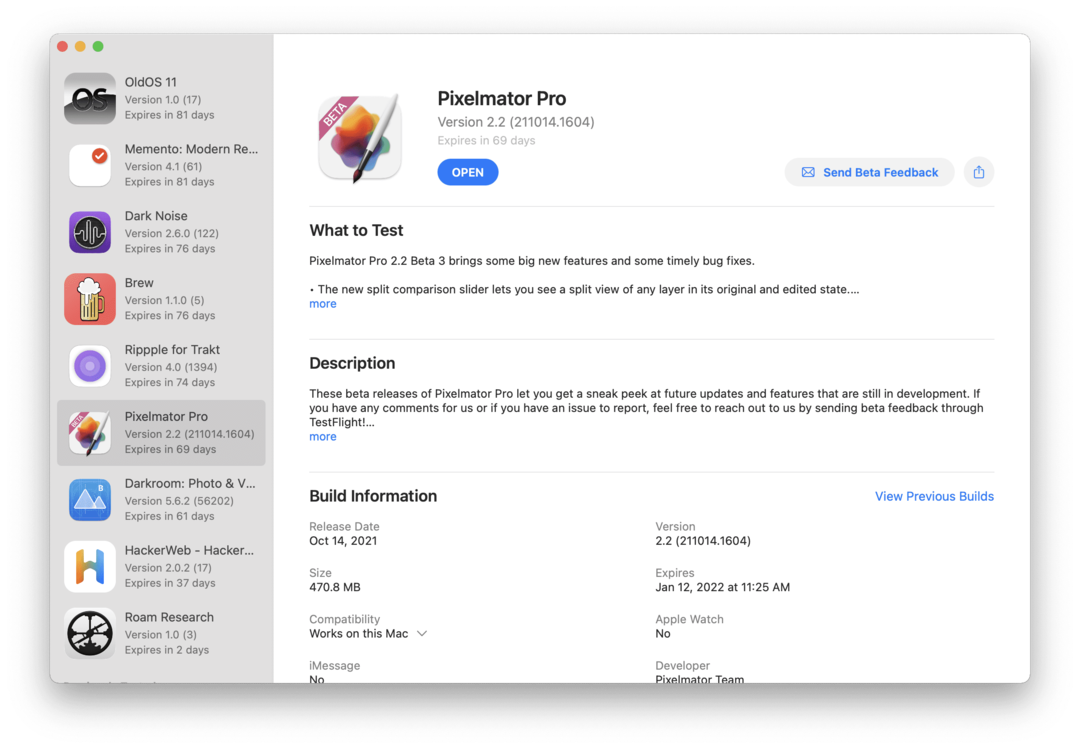
Jei domitės „TestFlight“ ir išbandote naujas „Mac“ programas, jums pasisekė. Visas „TestFlight“ naudojimo procesas yra gana paprastas, tačiau čia pateikiama informacija apie tai, kaip galite prisijungti, kaip palikti atsiliepimą ir kaip išeiti iš „TestFlight“ beta versijos programos.
Prisijunkite prie „TestFlight Beta“.
Prisijungimas prie „TestFlight Beta“ yra šiek tiek nepastovus procesas. Apskritai, kad galėtumėte mėgautis naujesnėmis programų versijomis, turite būti pakviesti prisijungti prie beta versijos programos. Tačiau 2018 m. „Apple“ šiek tiek atvėrė reikalus, nes kūrėjai dabar gali bendrinti viešą nuorodą.
- Įdiekite „TestFlight“. „Mac“ kompiuteryje, kurį naudosite.
- Atidarykite kūrėjo kvietimą el. paštu.
- Jei yra vieša „TestFlight“ beta versija, galite prisijungti prie programos iš ten.
- Kvietimo el. laiške spustelėkite Peržiūrėkite „TestFlight“. arba Pradėkite testavimą mygtukai.
- Spustelėkite Diegti arba Atnaujinti programai, kurią norite pradėti testuoti.
- Tiems, kurie diegia „TestFlight“ beta versiją iš viešosios nuorodos, tiesiog spustelėkite arba Diegti arba Atnaujinti mygtuką.
Kai programa bus įdiegta, ji bus rodoma kaip ir bet kuri kita programa. Galite atidaryti „LaunchPad“ ir peržiūrėti įdiegtas programas arba paleisti „TestFlight“, kad peržiūrėtumėte ir atsisiųstumėte kitas programas, kai prisijungsite prie beta versijos programos.
Pateikti atsiliepimą
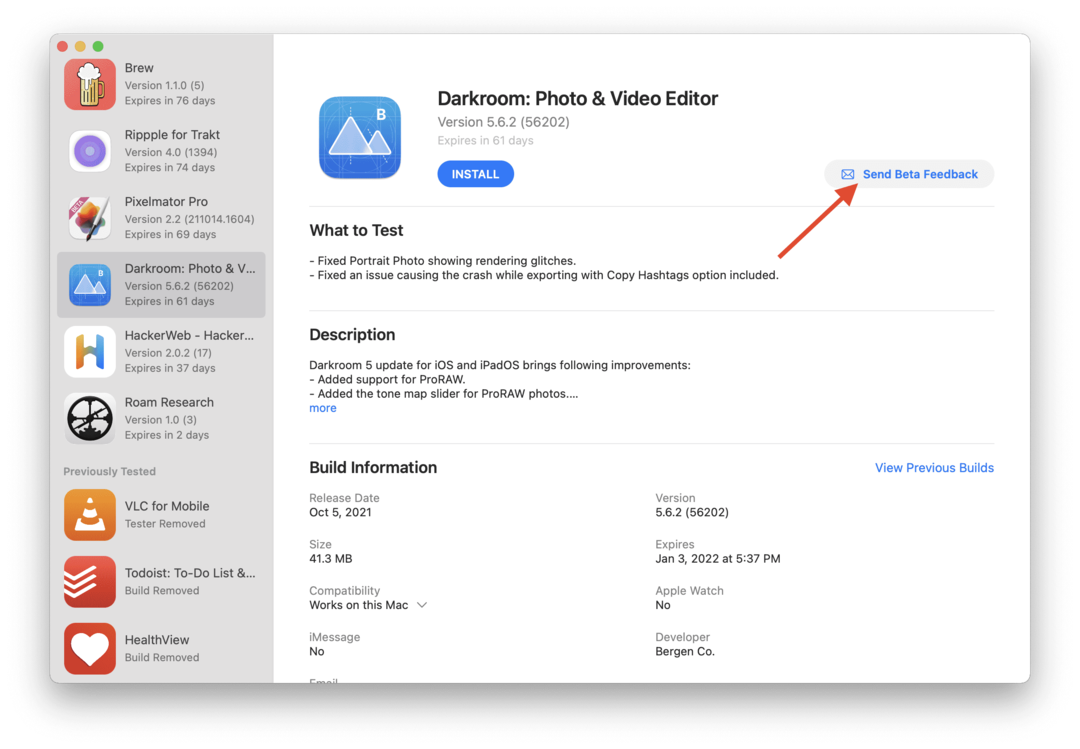
Žvelgiant iš vartotojo perspektyvos, yra nuostabu, kad galima išbandyti naujas programos funkcijas prieš jas išleidžiant. Tačiau svarbu atsiminti, kad tai vis dar yra beta programos ir turi būti traktuojamos kaip tokios.
Tai reiškia, kad reikia sukurti atsarginę bet kokios programoje saugomos informacijos kopiją ir teikti atsiliepimus kūrėjams. Užuot bandę juos pažymėti „Twitter“ ar siųsti el. laišką, „TestFlight“ iš tikrųjų gali apdoroti bet kokį beta atsiliepimą, kurį jums gali prireikti pateikti. Štai kaip galite siųsti atsiliepimus apie programą naudodami „TestFlight“:
- Atidaryk Bandomasis skrydis programa „Mac“.
- Pasirinkite programą iš sąrašo šoninėje juostoje.
- Spustelėkite Siųsti atsiliepimus apie beta versiją mygtuką pagrindiniame sąraše.
- Dialogo lange pridėkite savo komentarus.
- Taip pat galite pridėti ekrano kopiją spustelėdami Pridėti ekrano kopiją mygtuką arba vilkite ir numeskite ekrano kopiją atsiliepimo teksto lauke.
- Spustelėkite Pateikti mygtuką.
Palikite „TestFlight Beta“ programą
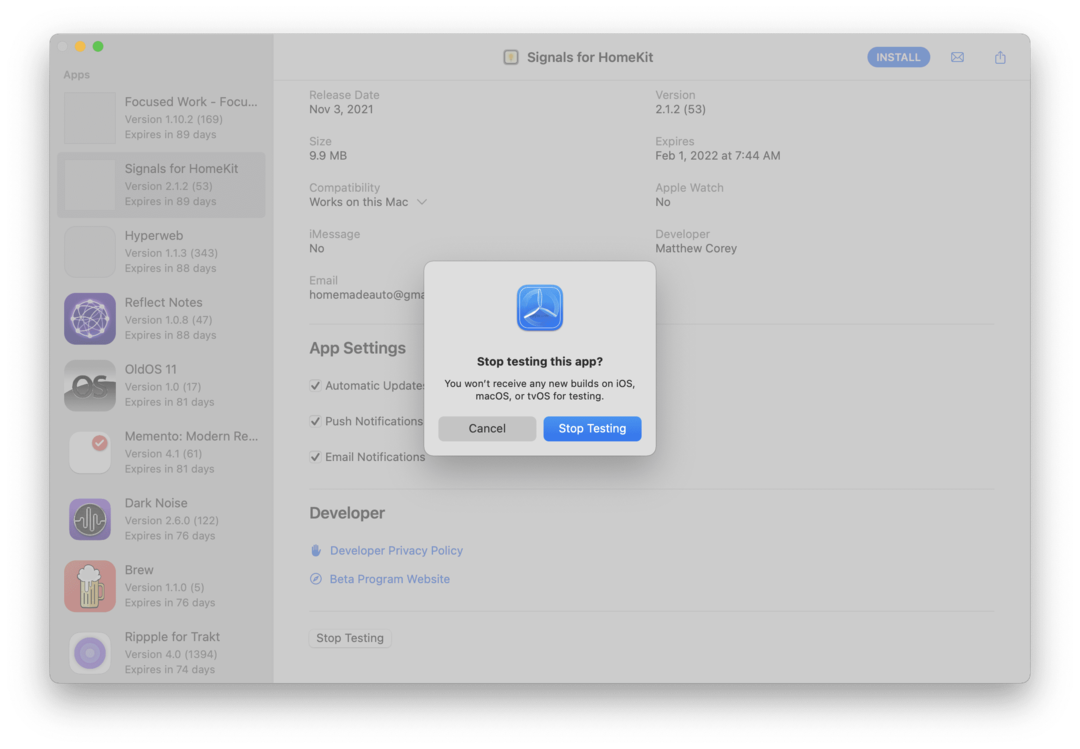
Laikui bėgant galite susidurti su situacija, kai „TestFlight“ bus uždarytas arba iš tikrųjų esate pašalintas iš programos. Viena iš „TestFlight“ programos ypatybių, kuri padeda, yra ta, kad net jei buvote pašalintas iš beta versijos programos, ji vis tiek rodoma šoninėje juostoje po Anksčiau išbandytas skyrius.
Bet jei kartais norite pašalinti save iš „TestFlight“ beta versijos, taip pat galite tai padaryti. Štai kaip galite palikti „TestFlight“ beta versiją iš „Mac“.
- Atidaryk Bandomasis skrydis programa „Mac“.
- Pasirinkite programą iš sąrašo šoninėje juostoje.
- Slinkite į pagrindinio sąrašo apačią dešinėje programos pusėje.
- Spustelėkite Sustabdykite testavimą mygtuką.
- Spustelėkite Sustabdykite testavimą mygtuką dar kartą, kad patvirtintumėte.
Andrew yra laisvai samdomas rašytojas, gyvenantis JAV rytinėje pakrantėje.
Bėgant metams jis rašė įvairioms svetainėms, įskaitant „iMore“, „Android Central“, „Phandroid“ ir keletą kitų. Dabar jis dienas leidžia dirbdamas ŠVOK įmonėje, o naktimis dirba kaip laisvai samdomas rašytojas.